آلية العلامات¶
تتيح لك آلية العلامات التحكم في اختيار وحدة التخزين لوضع قرص أساسي أو قرص إضافي. علامة التخزين هي علامة يمكن تعيينها لوحدة تخزين واحدة أو أكثر من اختيارك، ويتم تحديدها بعد ذلك أثناء إنشاء أو تحرير عرض. عندما يطبق العميل عرضًا على الخادم الافتراضي الخاص به، سيقوم SolusVM 2 بإنشاء قرص أساسي أو قرص إضافي (اعتمادًا على نوع العرض) على إحدى وحدات التخزين التي تم تعيين العلامة لها .
قائمة طبقات التخزين¶
قائمة طبقات التخزين هي المكان الذي يمكنك من خلاله إنشاء ترتيب علامات التخزين وتحريرها وحذفها وإدارتها. يرجى ملاحظة ما يلي:
- يجب تمكين قائمة طبقات التخزين على الخادم حتى يكون لعلامات التخزين تأثير على تحديد وحدات التخزين.
- قبل تمكين قائمة طبقات التخزين، قم بإنشاء علامة تخزين واحدة على الأقل وقم بتعيينها لوحدة تخزين واحدة أو أكثر من اختيارك. وإلا فسيكون من المستحيل إنشاء خادم افتراضي بعد ذلك.
- لتمكين قائمة طبقات التخزين، انتقل إلى الإعدادات > حساب الموارد، ثم حدد خانة الاختيار "تمكين قائمة طبقات التخزين".
- افتراضيًا، يقوم SolusVM 2 بإنشاء أقراص على وحدة تخزين تحتوي على أقل علامة في قائمة طبقات التخزين.
- إذا قمت باستيراد علامات التخزين من SolusVM 1، فستحتاج إلى تعيينها يدويًا لوحدات التخزين المطلوبة.
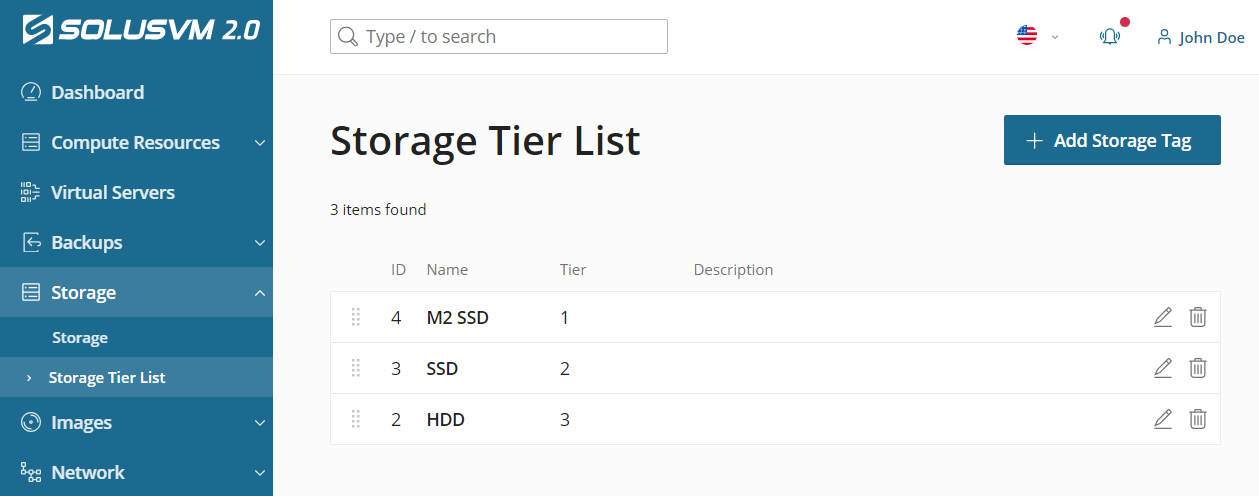
إنشاء علامة تخزين¶
- انتقل إلى قائمة مستويات التخزين، ثم انقر فوق إضافة علامة تخزين.
- امنح العلامة اسمًا يمكن التعرف عليه ووصفًا سيساعدك على تمييزها بشكل أكبر بين العلامات الأخرى. يمكن أن يحتوي اسم العلامة على أرقام وأحرف وشرطة سفلية.
- انقر حفظ.
تم الآن إنشاء علامتك ويمكن تخصيصها لوحدة تخزين واحدة أو أكثر.
تحرير علامة التخزين¶
لتغيير اسم أو وصف علامة موجودة:
- انتقل إلى قائمة مستويات التخزين.
- انقر على أيقونة
 بجوار علامة التخزين التي تريد تغيير اسمها أو وصفها.
بجوار علامة التخزين التي تريد تغيير اسمها أو وصفها. - قم بإجراء التغييرات المطلوبة وانقر فوق حفظ.
إدارة ترتيب علامات التخزين¶
افتراضيًا، يقوم SolusVM بإنشاء قرص أساسي وأقراص إضافية على وحدات التخزين التي تحتوي على أدنى علامة في قائمة طبقات التخزين. يتيح لك ترتيب العلامات التحكم في اختيار المخازن.
Note
نوصيك بطلب علامات التخزين بدءًا من تلك الخاصة بوحدات التخزين الأسرع والأعلى سعرًا إلى الأبطأ والأرخص.
لتغيير ترتيب علامة التخزين في القائمة:
- انتقل إلى قائمة مستويات التخزين.
- انقر فوق أيقونة
 بجوار علامة التخزين التي تريد إعادة ترتيبها، ثم اسحبها إلى
الموضع المطلوب في قائمة.
بجوار علامة التخزين التي تريد إعادة ترتيبها، ثم اسحبها إلى
الموضع المطلوب في قائمة.
حذف علامة التخزين¶
Note
يرجى ملاحظة أنه إذا قمت بحذف علامة، فسيتم مسحها تلقائيًا أيضًا من إعدادات المخازن والعروض المقابلة.
لحذف علامة تخزين:
- انتقل إلى قائمة مستويات التخزين.
- انقر على أيقونة
 بجوار علامة التخزين التي تريد حذفها.
بجوار علامة التخزين التي تريد حذفها. - انقر حذف.